怎样在PPT中显示网格线?
PPT我们可以通过它来制作课件,同样我们在PPT中可以添加文字以及图片等等,那么我们可以如何去做呢?来一起去看看吧!
具体如下:
1. 首先,我们需要新建一个文档,
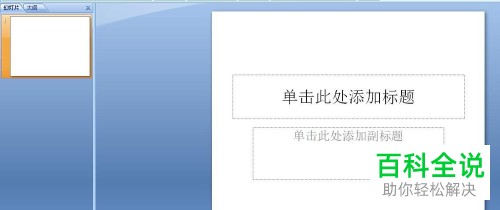
2. 接着,我们需要点击如图所示的“视图”按钮,

3. 此时,我们需要在菜单选项中找到并勾选“网格线”,

4. 之后,若我们使用完毕后再次点击网格线前面的√即可取消网格线,
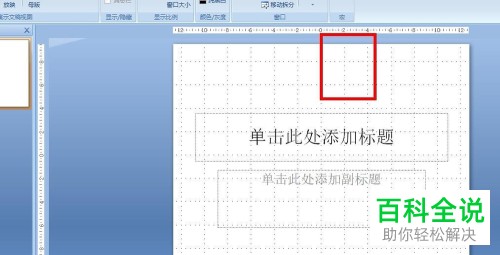
5. 除此之外,我们还可以点击“插入”接着在插入一栏中找到“文本框”,再将文本框与网格线对齐再输入内容即可,
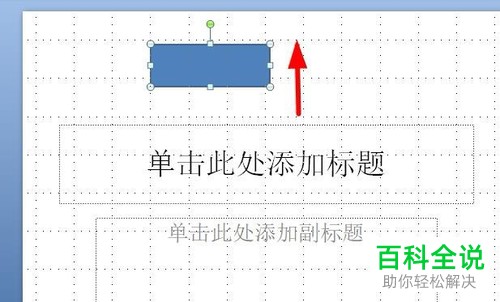
6. 最后,我们还可以通过幻灯片显示大小的设置来进行显示比例的调整,
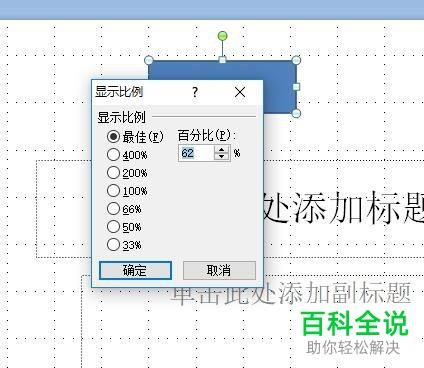
7. 现在,我们编辑完成后点击关闭,然后在弹出的菜单选项中点击“是”即可。
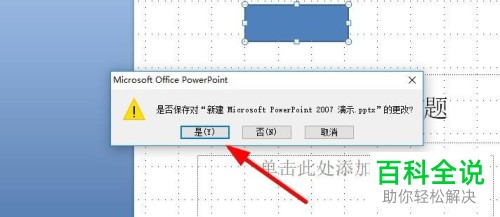
以上便是小编给你们带来的如何在PPT中添加显示网格线的方法介绍,希望可以帮助到你们。
赞 (0)

